Photoshop调出外景婚片柔美的粉橙色
摘要:图片以暖色为主,只是画面有点单调,层次感不是很强。处理的时候可以给画面增加高光和暗角,增强图片的色调过渡。主色可以按自己喜好调色。原图最终效...
图片以暖色为主,只是画面有点单调,层次感不是很强。处理的时候可以给画面增加高光和暗角,增强图片的色调过渡。主色可以按自己喜好调色。
原图

<点小图查看大图>
最终效果

1、打开原图素材,按Ctrl + Alt + ~ 调出高光选区,按Ctrl + Shift + I 反选,新建一个图层填充颜色:#3F246C,混合模式改为“滤色”,不透明度改为:50%,效果如下图。这一步是给画面加上一些蓝色。

<图1>
2、创建可选颜色调整图层,对黄色进行调整,参数设置如图2,效果如图3。这一步增强画面的暖色调。
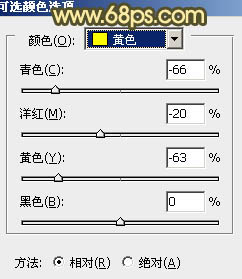
<图2>

<图3>
3、创建色彩平衡调整图层,对阴影、中间调、高光进行调整,参数设置如图4 - 6,效果如图7。这一步是加强橙色的浓度。
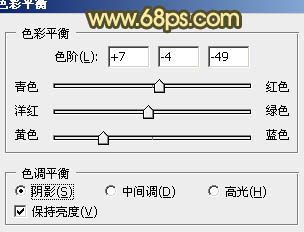
<图4>
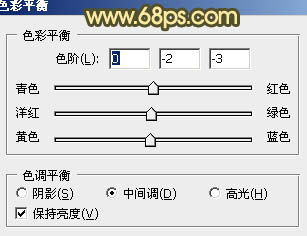
<图5>
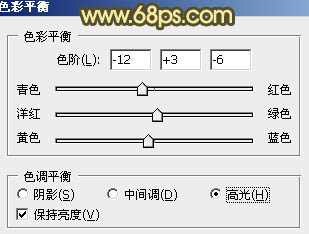
<图6>
【Photoshop调出外景婚片柔美的粉橙色】相关文章:
